
Les vidéos courtes sont devenues populaires depuis que les réseaux sociaux et les sites d’hébergement de vidéo commencent à les supportées. En fait, différents type de vidéo circulent déjà sur le Web. D’ailleurs, vous pouvez trouver une vidéo qui contient une démonstration, une présentation, un test d’application ou quelque chose qui peut divertir les spectateurs. En plus de faire une vidéo via des enregistrements, de nombreux utilisateurs créent des vidéos avec des images fixes. En effet, créer une vidéo avec des images fixes est facile car cela ne requiert pas de compétence professionnelle. Tout ce dont vous aurez besoin c’est d’un éditeur vidéo fiable et des photos. Pour savoir comment faire cela, référez-vous à cet article.
Créer une vidéo avec des images fixes
Application Photo de Microsoft
Une solution pour partager vos images consiste à en faire un clip court. D’ailleurs, l’un des moyens les plus simples pour le faire pour tous les utilisateurs est d’utiliser l’application intégrée dans Windows 10. Oui, vous avez bien lu, le programme qui nous aide habituellement à naviguer et à gérer nos images est maintenant équipé d’un éditeur de vidéo de base. Avec cette nouvelle fonction, les utilisateurs peuvent facilement créer une vidéo avec des images fixes qu’ils ont eux-mêmes sélectionnées. De plus, vous aurez deux options pour créer une animation avec des images fixes en utilisant ce programme : le « Remix » et le « From the scratch ». Bien qu’il ne possède pas les fonctions d’un éditeur vidéo complet, il se débrouille quand même bien dans la création de superbes clips vidéo avec des images fixes.
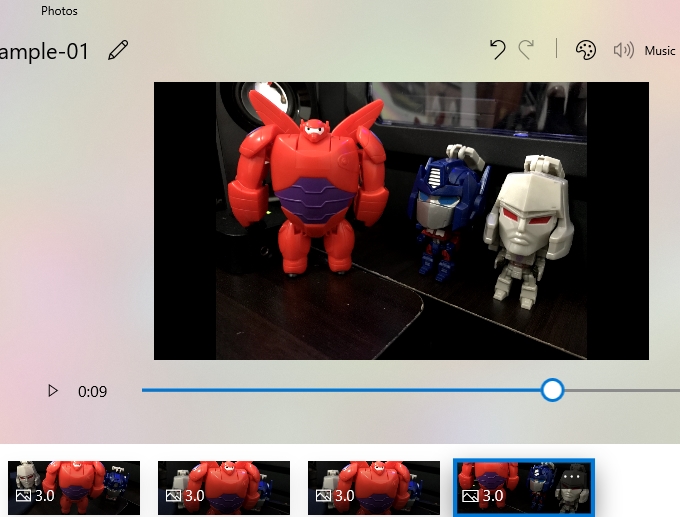
Suivez les étapes détaillées suivantes pour créer un film avec des images fixes avec ce programme.
- Ouvrez l’application Photo.
- Ensuite, cliquez sur « Edit&Create » et sélectionnez « Custom video with music ».
- Après, renommer votre vidéo. Choisissez ensuite les images que vous allez utiliser pour votre vidéo, puis cliquez sur « Add ».
- La plateforme d’édition apparaîtra, et de là, vous pouvez arranger les images que vous avez sélectionnées ou ajouter d’autres images. Vous pouvez également choisir un « Theme » ou « Music » dans la barre de menu en haut de l’application.
- Sous l’historique, vous pouvez personnaliser la « Durée », insérer un « Texte » ou ajouter des « Mouvement ».
- Enfin pour terminer, cliquez sur « Exporter ou Partager ».
LightMV
Vous pouvez aussi utiliser LightMV pour créer une vidéo à partir d’une certaine image fixe. Son avantage par à d’autres applications, c’est que vous pouvez utiliser les modèles proposés sur le site directement. En outre, il propose tellement de choix de modèle, qu’on peut en trouver pour n’importer quelle occasion. Ainsi, vous n’avez pas à perdre du temps pour les effets et les transitions. De plus, cet outil est accessible direct en ligne mais vous pouvez tout de même installer une version bureau.
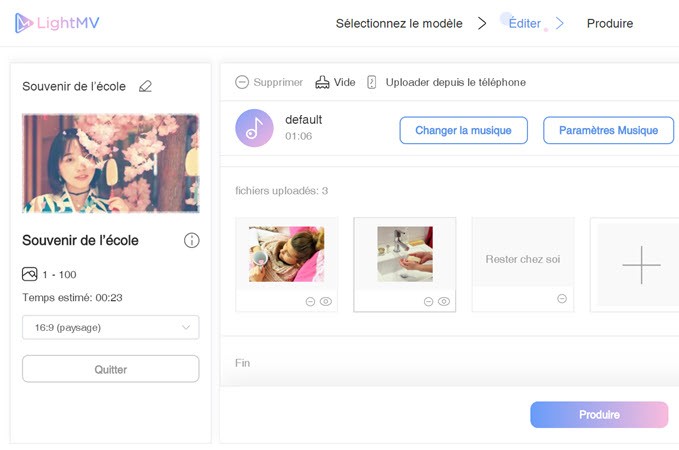
Suivez les étapes suivantes pour utiliser LightMV.
- Accédez directement sur le site de LightMV.
- Ensuite, sélectionnez le modèle qui correspond à votre demande et cliquez sur « Sélectionner ».
- Entrez maintenant les images fixes qui vont composer votre vidéo en appuyez sur « + ».
- Si vous souhaitez, vous pouvez ajouter du texte sur chaque image et même changer la musique de fond de la vidéo.
- Enfin, cliquez sur « Produire » pour exporter la vidéo.
ApowerShow
L’application suivante pour créer une vidéo avec des images fixes s’appelle ApowerShow. Il s’agit d’un éditeur vidéo facile à utiliser qui est capable de créer des clips vidéo corrects que ce soit avec une séquence brute ou images fixes. Le programme dispose de deux versions : une version en ligne pour ceux qui ne veulent pas remplir leur système ou une version bureau pour ceux qui ne veulent pas utiliser une connexion internet. Lors de la création de vidéo, vous pouvez sélectionner un Thème ou une Musique pour votre vidéo. Il suffit de télécharger vos images, configurer votre vidéo et le tout est joué en un rien de temps. Mis à part la création de vidéos, cet outil dispose également d’autres fonctionnalités supplémentaires comme le « Split screen », « Enregistrer », « Télécharger » et « Éditer ». Ainsi, c’est un programme fiable pour créer une vidéo avec des photos immobiles.
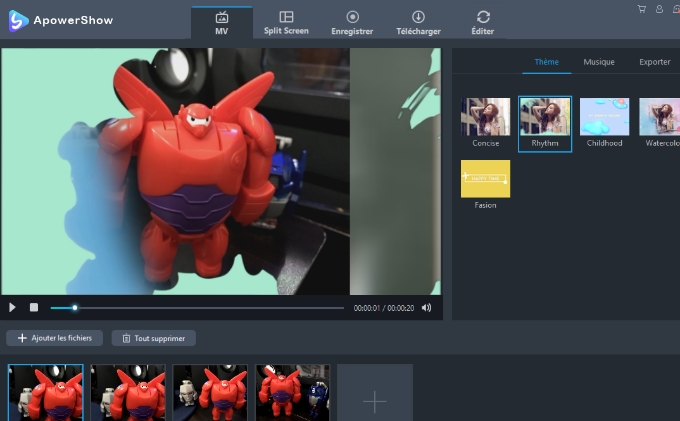
Voici comment créer une vidéo avec des images fixes grâce à ce programme.
- Allez sur la page officielle du programme et sélectionnez la version en ligne ou la version de bureau.
- Ensuite, ouvrez le programme et commencez par télécharger vos images pour la vidéo. Appuyez simplement sur « Ajouter les fichiers », sélectionnez les images et ouvrez-les.
- Une fois que toutes les images sont téléchargées, vous pouvez les réarranger selon vos souhaits.
- Après cela, vous pouvez ajouter le « Thème » et la « Musique ».
- Pour terminer, cliquez sur « Exporter », sélectionnez la taille de votre vidéo et cliquez sur « Exporter » encore une fois.
Animoto
La dernière méthode pour créer une vidéo avec des images fixes est d’utiliser Animoto. Il s’agit d’une application qui sert d’éditeur de vidéo instantanée. Il est également connu pour proposer des modèles préétablies qui sont beaux et ont des variations différentes. De plus, cet outil donne également aux utilisateurs la possibilité de changer le « Style » qu’ils utilisent. Lorsque vous êtes satisfait de la vidéo que vous avez créez, vous pouvez la partager directement sur diverses pages de réseaux sociaux ou la télécharger sur votre disque dur. Toutefois, pour obtenir la version complète qui ne possède pas de filigrane, vous devez acheter la version à jour.
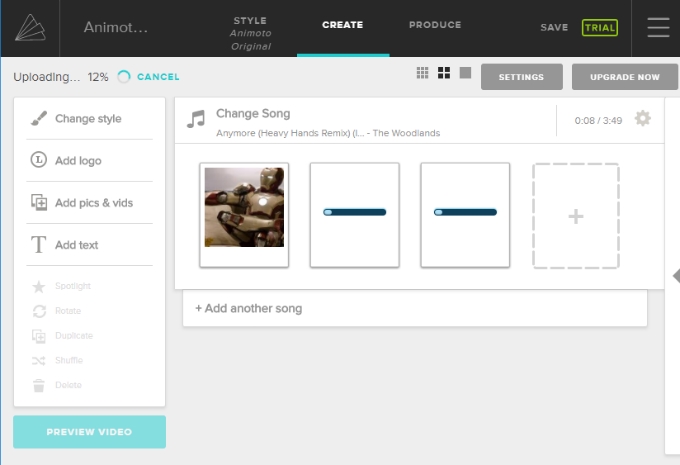
Pour créer une vidéo avec des images fixes, suivez les étapes suivantes.
- Allez sur la page officielle.
- Une fois sur la page, cliquez sur « Get Started » et connectez-vous avez vos identifiants Facebook. Cliquez sur « Create » sous les souvenirs Animoto.
- Après cela, sélectionnez le modèle que vous souhaitez utiliser pour votre vidéo. Ensuite, cliquez sur « Create video ».
- La fenêtre d’édition apparaîtra, de là, vous pouvez ajouter vos propres images, logo ou légende. Vous pouvez également éditer la musique du modèle ou insérer un nouveau fond musical.
- Pour enregistrer votre vidéo, cliquez sur « Produce », paramétrez les détails manquant et cliquez sur « Finish ». Une fois que la vidéo est exportée, vous pouvez la sauvegarder sur votre disque local ou la partager directement sur les réseaux sociaux.
Conclusion
Ce sont les moyens les plus simples pour créer une vidéo avec des images fixes. Faire une vidéo avec des images n’est pas si difficile que réaliser un clip à partir d’une séquence de vidéo. En utilisant les outils mentionnés ci-dessus, vous pouvez facilement glisser les images que vous préférez et laisser le programme faire le reste. Dans l’ensemble, les trois programmes fonctionnent bien et sont assez fiables. Toutefois, si vous recherchez des fonctionnalités supplémentaires, telles que le montage vidéo, alors ApowerShow a l’avantage, car il dispose de outils supplémentaires.


Laissez un commentaire